- Jei įdomu, kaip prie OBS Studio pridėti naršyklės šaltinį, turėsite sukonfigūruoti skirtuką Docks.
- Pasirinkę šaltinių doką, galite spustelėti pliuso mygtuką, kad pridėtumėte naujų naršyklių.
- OBS leidžia tinkinti naršyklės šaltinio išdėstymą taip, kaip jums atrodo tinkama.
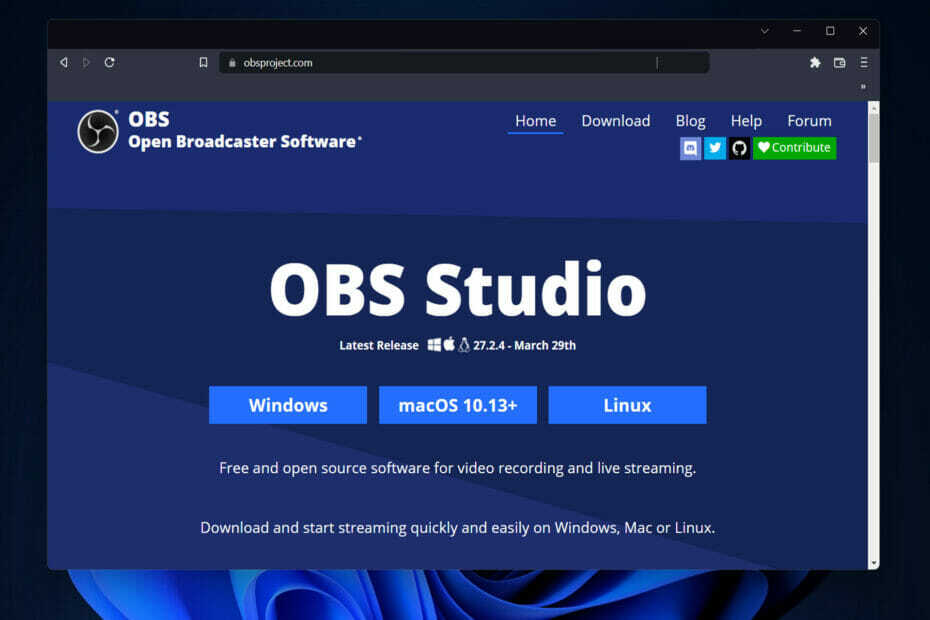
- Lengvas perkėlimas: naudokite „Opera“ asistentą, kad perkeltumėte išeinančius duomenis, pvz., žymes, slaptažodžius ir kt.
- Optimizuokite išteklių naudojimą: jūsų RAM atmintis naudojama efektyviau nei kitose naršyklėse
- Patobulintas privatumas: integruotas nemokamas ir neribotas VPN
- Jokių skelbimų: įmontuotas skelbimų blokatorius pagreitina puslapių įkėlimą ir apsaugo nuo duomenų gavybos
- Patogus žaidimams: „Opera GX“ yra pirmoji ir geriausia žaidimų naršyklė
- Atsisiųsti opera
Programinė įranga yra nemokama ir atvirojo kodo ekrano transliavimo ir tiesioginio srautinio perdavimo programa. Taigi šiandien parodysime, kaip prie OBS Studio pridėti naršyklės šaltinį. Kad galėtumėte kuo geriau išnaudoti programos sąsają. Bet jei reikia padėti atsisiųsti OBS Studio, peržiūrėkite mūsų straipsnį
Jis parašytas C/C++ ir sukurtas naudojant Qt. Tai leidžia fiksuoti realiu laiku, sudaryti scenas, įrašyti, koduoti ir transliuoti per Real-Time Messaging Protocol. Programinė įranga palaiko RTMP įgalintas paskirties vietas, tokias kaip „YouTube“, „Twitch“, „Instagram“ ir „Facebook“.
OBS studija gali koduoti vaizdo srautus į H.264/MPEG-4 AVC arba H.265/HEVC formatus. Naudojant x264 perkodavimo įrenginį, „Intel Quick Sync Video“, „Nvidia NVENC“ ir „AMD Video Coding Engine“.
Be to, jis turi galimybę užkoduoti kelis garso takelius AAC formatu. Tie, kurie yra labiau patyrę, gali Atsisiųskite bet kokius kodekus ir konteineriai, siūlomi libavcodec ir libav formatu. Arba jie gali siųsti srautą pasirinktu FFmpeg URL.
Tai pasakius, pažiūrėkime, kaip galite gauti savo šaltinius, o vėliau – kaip pridėti naršyklės šaltinį prie OBS Studio.
Kaip gauti naršyklės šaltinį OBS?
- Norėdami pamatyti dabartinį naršyklės šaltinį OBS Studio, spustelėkite Dokai mygtuką viršuje ir pasirinkite Šaltiniai dokas parodyti.

- Dabar galite dukart spustelėti Naršyklė šaltinį, kurį jau turite, ir peržiūrėkite visus nustatymus, kuriuos galite pakeisti.
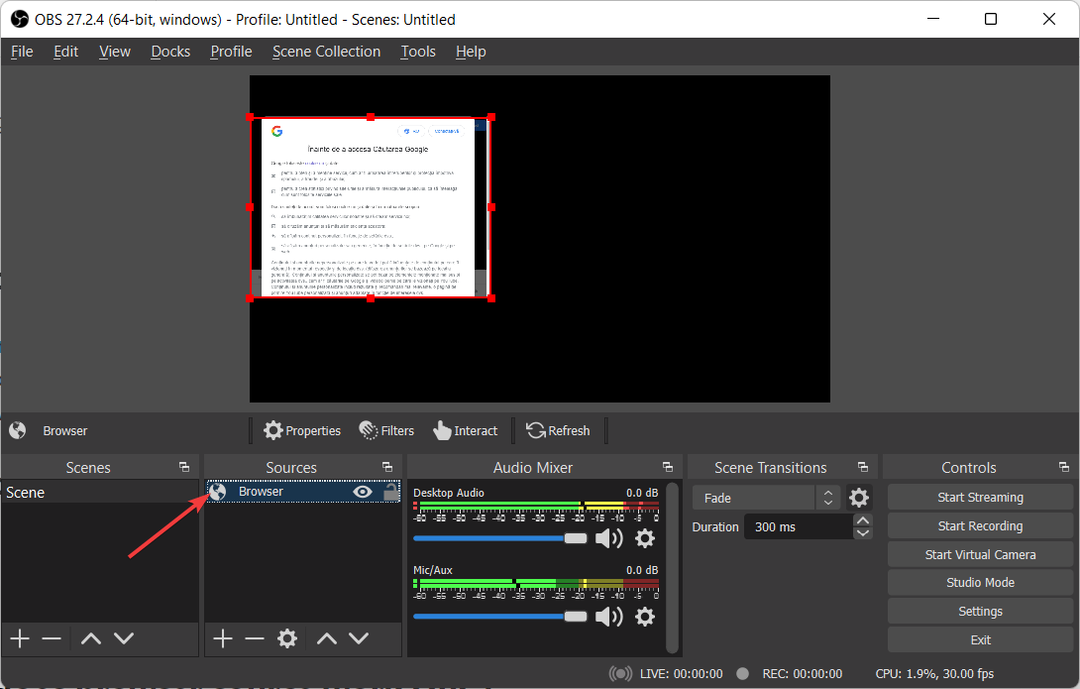
- Taip pat galėsite pamatyti URL naršyklės, kurią įtraukėte.
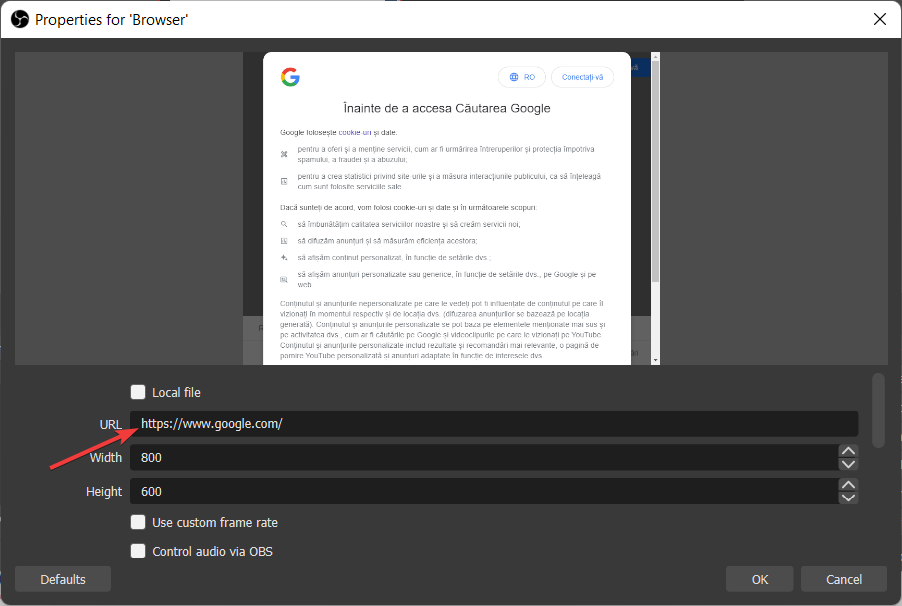
Eksperto patarimas: Kai kurias kompiuterio problemas sunku išspręsti, ypač kai kalbama apie sugadintas saugyklas arba trūkstamus „Windows“ failus. Jei kyla problemų taisant klaidą, jūsų sistema gali būti iš dalies sugedusi. Rekomenduojame įdiegti „Restoro“ – įrankį, kuris nuskaitys jūsų įrenginį ir nustatys gedimą.
Paspauskite čia atsisiųsti ir pradėti taisyti.
Naršyklės šaltiniai gali būti pridėti prie srautinio perdavimo programinės įrangos scenų, kad galėtumėte naudoti žiniatinklio turinį. Pavyzdžiui, „Flash“ ir „JavaScript“ programos, svetainės ir pan., taip pat redaguokite jas naudodami CSS.
Viskas, kas gali būti sukurta veikti tradicinėje naršyklėje, gali būti įdiegta tiesiai į OBS (žinoma, protingumo ribose).
Jei jums įdomu, kaip pridėti naujų šaltinių, skaitykite toliau, nes kitame skyriuje parodysime, kaip tai padaryti. Sekite kartu!
Kaip prie OBS Studio pridėti naršyklės šaltinį?
Naudokite pliuso mygtuką
- Įsitikinkite, kad Šaltiniai dokas pasirinktas po Dokai išskleidžiamasis meniu.
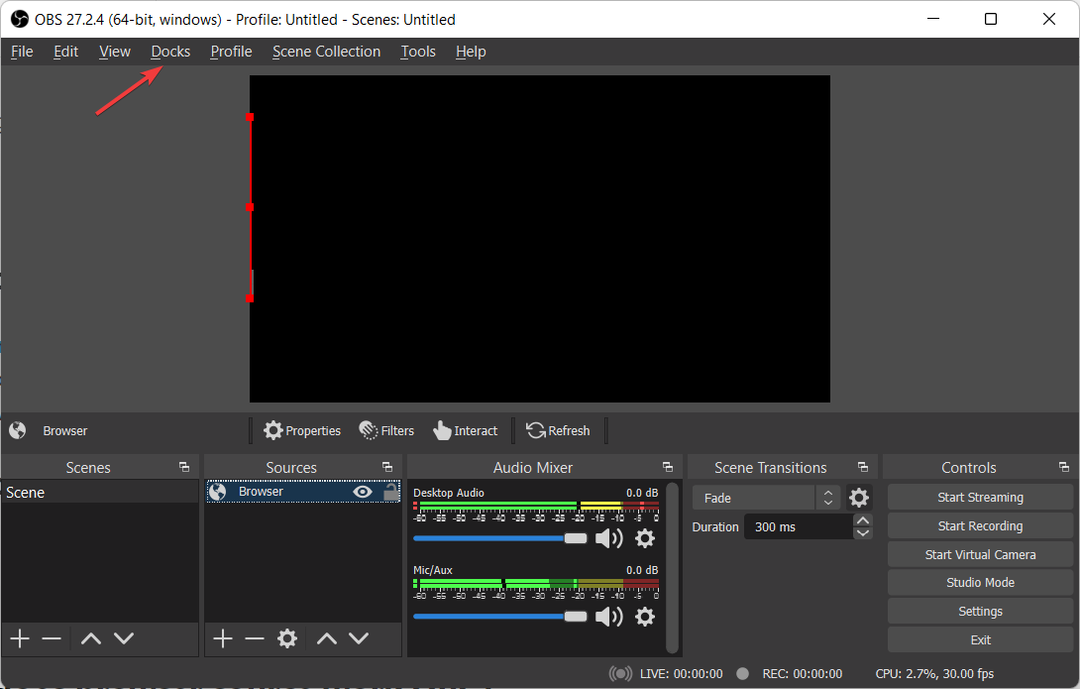
- Dabar spustelėkite pliusas mygtuką po šaltinių doku ir pasirinkite Naršyklė parinktį iš rodomo sąrašo.
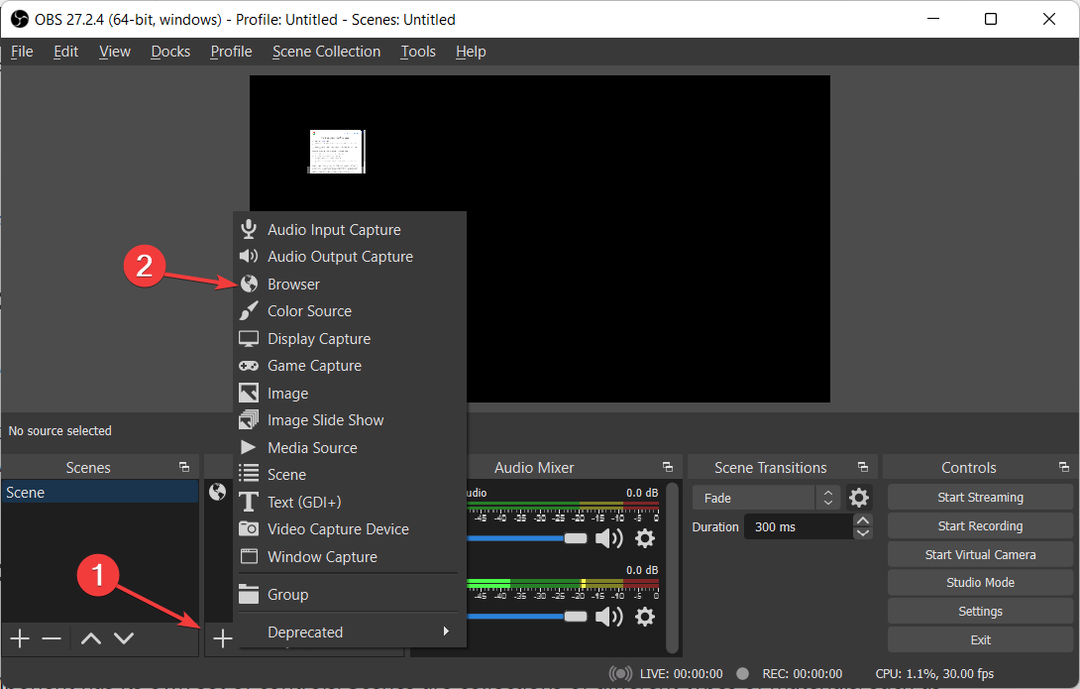
- Įveskite naršyklės, kurią norite pridėti, pavadinimą, tada spustelėkite Gerai.
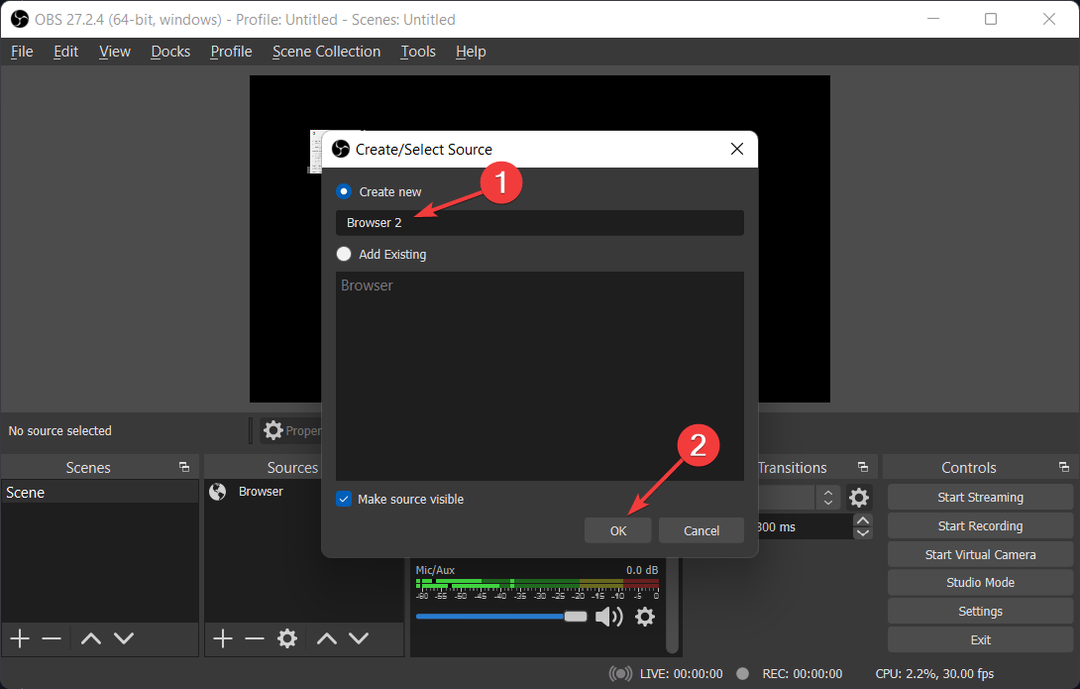
- Galiausiai įveskite URL naršyklės, kurią norite rodyti, ir sukonfigūruoti jos išdėstymo nustatymus, tada spustelėkite Gerai.
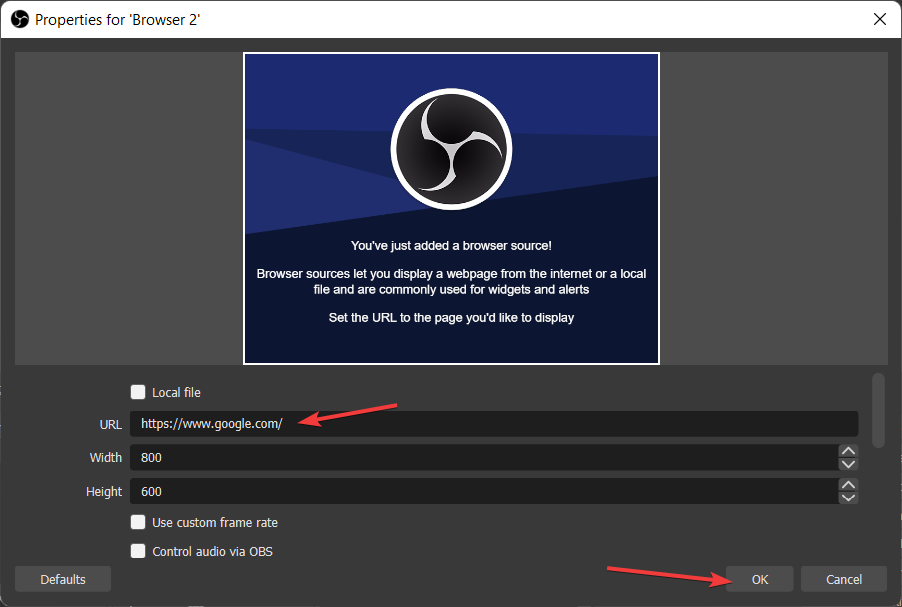
Šaltinis, kuris yra sąraše virš kito šaltinio, bus rodomas virš kitų ir gali uždengti tai, kas nurodyta po juo. Naudoti šį metodą taip pat gali būti naudinga tais atvejais, kai norite, kad kažkas atsirastų virš kito šaltinio, pvz., kamera būtų rodoma žaidimo metu.
- Geriausi OBS nustatymai įrašymui kompiuteryje [žemos klasės, vidutinės klasės]
- Kaip pataisyti OBS, kuri neįrašo žaidimo garso
- 5+ geriausia internetinių kamerų programinė įranga, skirta „Windows 11“.
Kaip naršyklės šaltinis veikia OBS?
Pagrindinė vartotojo sąsaja suskirstyta į penkias dalis: scenos, šaltiniai, garso maišytuvas, perėjimai ir valdikliai. Kiekvienas komponentas turi savo valdiklių rinkinį. Scenos yra įvairių tipų medžiagos, pvz., tiesioginio ir įrašyto vaizdo, teksto ir garso, rinkiniai.
Šiame skydelyje galima nutildyti garsus ir keisti garsumą naudojant virtualius faderius. Taip pat pridėkite efektų paspausdami krumpliaratį šalia nutildymo mygtuko.
Yra mygtukai, skirti pradėti ir sustabdyti transliaciją ar įrašymą, taip pat mygtukas, skirtas OBS pakeisti į profesionalesnį studijos režimą. Mygtukas, skirtas atidaryti nustatymų meniu, ir mygtukas išeiti iš programos kairėje valdymo skydelio pusėje.
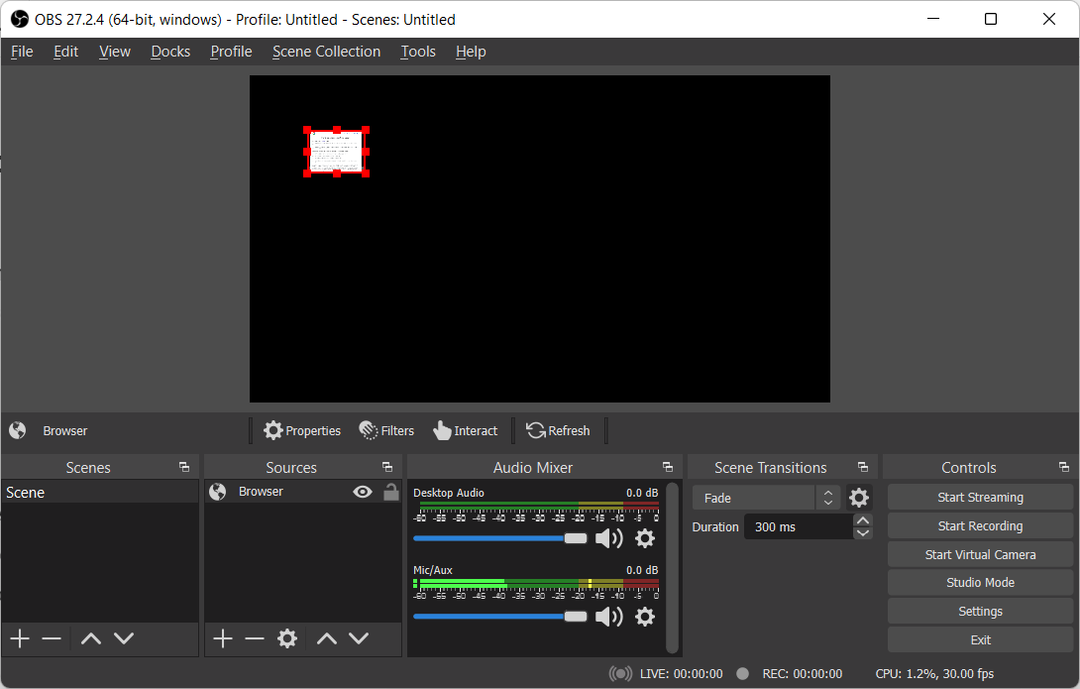
Tačiau scenos ir šaltiniai yra „OBS Studio“ funkcionalumo širdis ir siela. Galite naudoti šią skiltį norėdami sukonfigūruoti srauto išdėstymą ir pridėti žaidimus, žiniatinklio kameras ir bet kokius kitus įrenginius ar laikmenas, kurias norite matyti išvestyje.
Galite iš naujo suderinti šaltinius peržiūroje ir keisti jų tvarką, vilkdami ir numesdami juos sąraše arba naudodami klaviatūros rodyklių aukštyn ir žemyn mygtukus.
Naršyklės šaltinis yra vienas universaliausių šaltinių, pasiekiamų naudojant Open Broadcaster Software (OBS). Tai leidžia atlikti įvairius unikalius maketus, vaizdus, vaizdo įrašus ir net garso operacijas.
Jei reikia pagalbos įdiegti OBS Studio, nedvejodami sekite straipsnį su nuoroda ir iš karto sužinokite, kaip juo naudotis.
Arba, jei kyla problemų naudojant OBS Studio, peržiūrėkite ką daryti, jei OBS nuolat stringa „Windows 10“ ir „11“.
Ar šis vadovas jums buvo naudingas? Praneškite mums palikdami komentarą žemiau esančiame skyriuje ir pasidalindami savo mintimis. Ačiū, kad skaitėte!
 Vis dar kyla problemų?Pataisykite jas naudodami šį įrankį:
Vis dar kyla problemų?Pataisykite jas naudodami šį įrankį:
- Atsisiųskite šį kompiuterio taisymo įrankį „TrustPilot.com“ įvertino puikiai (atsiuntimas prasideda šiame puslapyje).
- Spustelėkite Pradėti nuskaitymą Norėdami rasti „Windows“ problemas, kurios gali sukelti kompiuterio problemų.
- Spustelėkite Remontuoti visus išspręsti problemas, susijusias su patentuotomis technologijomis (Išskirtinė nuolaida mūsų skaitytojams).
„Restoro“ atsisiuntė 0 skaitytojai šį mėnesį.
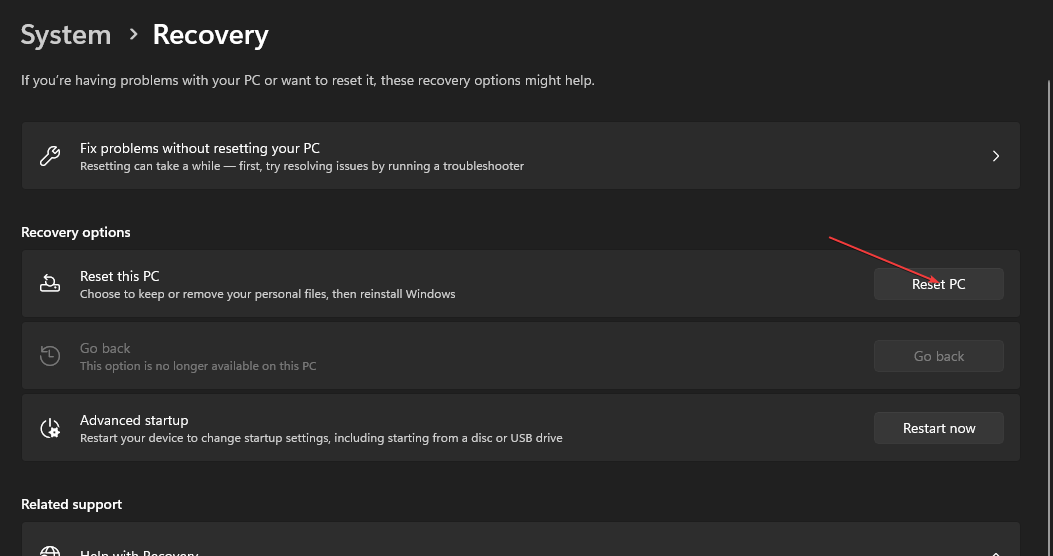

![Pataisymas: „Adobe After Effects“ nenaudoja GPU kompiuteryje [5 būdai]](/f/07603ed14d25043b8049e69a98ea2c12.png?width=300&height=460)